Hur man skriver anteckningar på iPhones startskärm

Om du vill se anteckningar direkt på iPhone-startskärmen kan du installera Sticky Widgets-applikationen, som stöder installation på iOS 14.

iPhone har en inbyggd anteckningsapplikation och användare har också många anteckningsapplikationer på iPhone för ytterligare användning. Men för att använda det måste du öppna programmet för att skriva anteckningar och visa innehåll. Om du vill se anteckningar direkt på iPhone-startskärmen kan du installera Sticky Widgets-applikationen, som stöder installation på iOS 14. Denna applikation hjälper dig att lägga till anteckningar till iPhone- eller iPad-hemskärmen i många olika storlekar. välj färger eller till och med uttryckssymboler att infoga i anteckningar. Artikeln nedan kommer att guida dig hur du använder Sticky Widgets-applikationen på iPhone.
Instruktioner för att skapa anteckningar på iPhone-skärmen
Steg 1:
Vi installerar applikationen Sticky Widgets på iPhone enligt länken nedan.
Steg 2:
Gå tillbaka till startskärmen på iPhone och tryck och håll ned skärmen och välj sedan plusikonen . Klicka sedan på verktyget Sticky Widgets . Du väljer storlek för widgeten och klickar sedan på Lägg till widget .
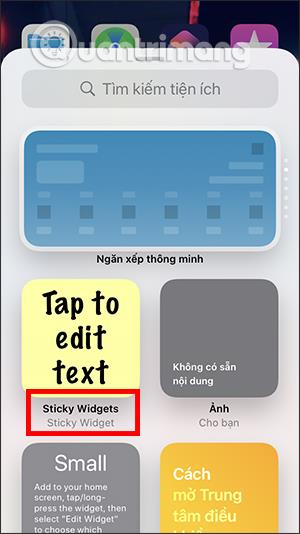
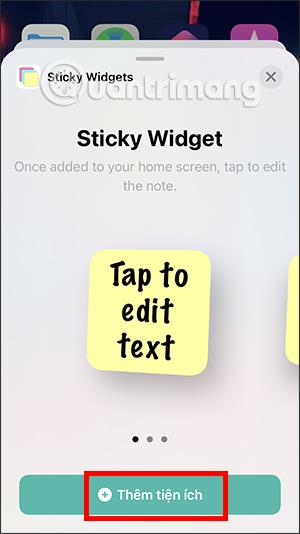
Steg 3:
Omedelbart visas anteckningsverktyget på skärmen. Klicka på anteckningen för att ange anteckningens innehåll. Visar gränssnittet för att skriva anteckningar. Observera att med gratisversionen kan du bara använda det nuvarande gränssnittet och det finns inga ytterligare anpassningar. För att låsa upp fler funktioner för att ändra gränssnittet måste du spendera pengar.
Som ett resultat kommer du att se anteckningen direkt på huvudskärmen. Om du vill redigera, klicka på anteckningsverktyget för att ange innehåll och klicka på Spara för att spara.
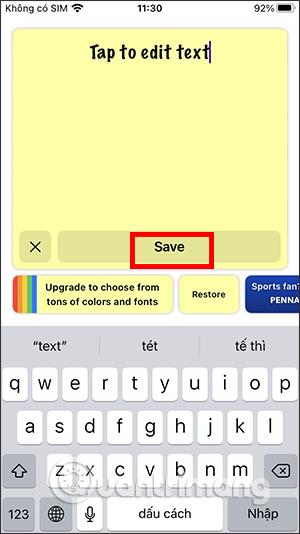
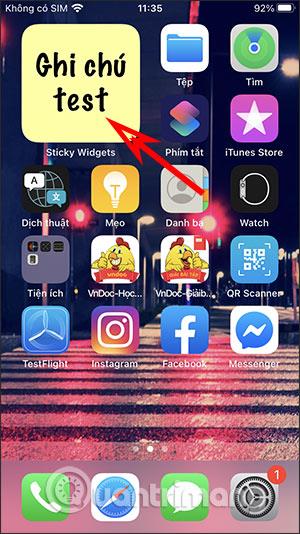
Se mer:
Sound Check är en liten men ganska användbar funktion på iPhone-telefoner.
Foto-appen på iPhone har en minnesfunktion som skapar samlingar av foton och videor med musik som en film.
Apple Music har vuxit sig exceptionellt stor sedan den första gången lanserades 2015. Hittills är det världens näst största betalda musikströmningsplattform efter Spotify. Förutom musikalbum är Apple Music också hem för tusentals musikvideor, radiostationer dygnet runt, alla dagar i veckan, och många andra tjänster.
Om du vill ha bakgrundsmusik i dina videor, eller mer specifikt, spela in låten som spelas som videons bakgrundsmusik, finns det en extremt enkel lösning.
Även om iPhone har en inbyggd Weather-app, ger den ibland inte tillräckligt med detaljerad information. Om du vill lägga till något finns det gott om alternativ i App Store.
Förutom att dela foton från album kan användare lägga till foton i delade album på iPhone. Du kan automatiskt lägga till foton i delade album utan att behöva arbeta från albumet igen.
Det finns två snabbare och enklare sätt att ställa in en nedräkning/timer på din Apple-enhet.
App Store innehåller tusentals fantastiska appar som du inte har provat än. Vanliga söktermer kanske inte är användbara om du vill upptäcka unika appar, och det är inte roligt att ge dig ut på oändlig rullning med slumpmässiga nyckelord.
Blur Video är ett program som suddar scener, eller annat innehåll du vill ha på din telefon, för att hjälpa oss att få den bild vi gillar.
Den här artikeln kommer att guida dig hur du installerar Google Chrome som standardwebbläsare på iOS 14.









